
PlayStation 5 merangkul penyimpanan yang dapat diupgrade pengguna dengan cara yang belum pernah kami lihat di konsol Sony lain. Meskipun ini menyediakan pemilik konsol dengan kebebasan untuk berbelanja di sekitar yang pada akhirnya akan menurunkan biaya upgrade, itu tidak sejalan dengan saingan Upgrade Slot-Driven Microsoft .
Mempersiapkan Upgrade Penyimpanan Konsol Anda
Ekspansi penyimpanan internal terbatas pada anggota program beta Sony hingga Pembaruan Sistem September Dirilis pada 15 September 2021. Pastikan Anda telah memperbarui konsol Anda ke firmware terbaru di bawah Pengaturan & GT; Sistem & gt; Perangkat lunak sistem & gt; Pembaruan dan pengaturan perangkat lunak sistem. Jika Anda memiliki pembaruan otomatis, maka pembaruan akan mengunduh dan menginstal tanpa Anda harus melakukan apa pun.

Dengan konsol Anda siap menerima drive, langkah selanjutnya adalah memilih drive yang memenuhi spesifikasi Sony yang menuntut. Pastikan Anda membaca Panduan kami untuk memilih SSD NVME yang tepat Untuk Playstation Anda 5. Anda juga dapat check out Review Geek yang direkomendasikan SSDS untuk konsol Sony .
Jangan lupa drive Anda juga akan membutuhkan heatsink untuk memastikan itu tidak akan terlalu panas dan menderita masalah kinerja. Anda juga akan memerlukan obeng kepala # 1 Philips (atau alat cross-head yang serupa).
Menginstal drive NVME baru Anda
Hal pertama yang perlu Anda lakukan adalah Matikan PlayStation Anda 5 dengan menekan dan menahan tombol daya selama tiga detik. Hapus semua kabel termasuk daya, HDMI, dan kabel jaringan apa pun, dan letakkan konsol pada permukaan yang stabil. Jika konsolnya panas, biarkan dingin sebelum melanjutkan.
Jika Anda memiliki piring dasar yang terpasang pada bagian bawah konsol Anda, Anda perlu menghapusnya dengan membuka sekali sekrup. Jika Anda berbaring konsol Anda secara horizontal, unclip stand. Ini memungkinkan Anda untuk menggeser panel samping dengan mudah.
Tempatkan konsol dalam posisi horizontal sehingga drive disk berada di atas dan menghadap Anda. Jika Anda memiliki edisi digital tanpa drive disk, ini akan dianggap "terbalik" dengan tombol power di kiri dan logo PlayStation tidak terlihat.
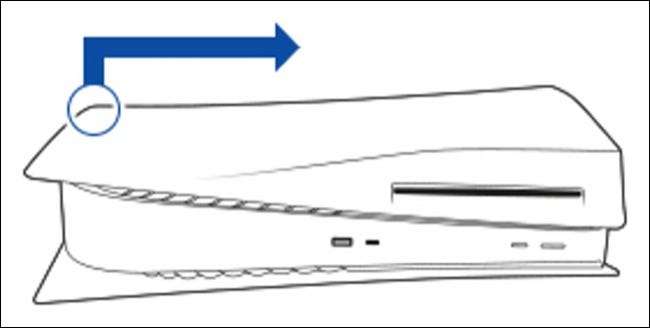
Dari perspektif ini, genggam sudut kiri yang paling jauh dari Anda (sesuai diagram di atas) dan tarik penutup dengan lembut ke atas. Panel akan mengklik saat Anda menghapusnya dan meluncur keluar.
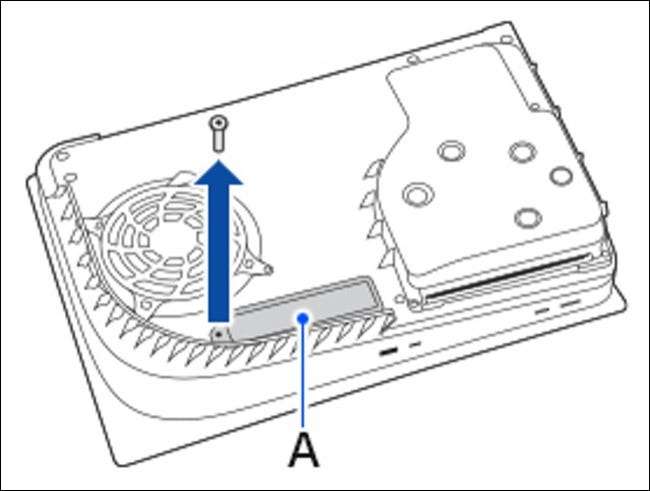
Anda sekarang harus melihat penutup kipas yang terbuka, perakitan drive disk (jika Anda tidak memiliki konsol digital), dan penutup slot ekspansi (berlabel A dalam diagram di atas). Jika Anda tidak melihat penutup slot ekspansi, Anda menghapus plat samping yang salah, jadi balikkan dan coba lagi.
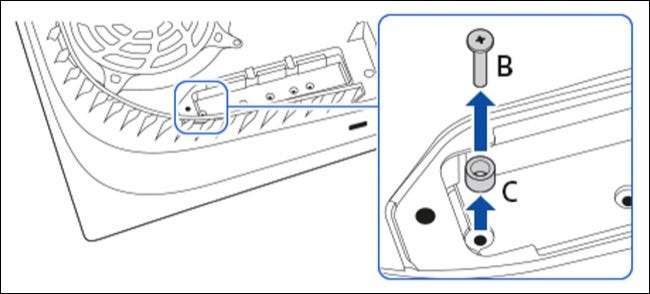
Lepaskan sekrup memegang penutup di tempat, lepaskan penutup, dan letakkan baik ke samping. Selanjutnya, lepaskan sekrup di slot ekspansi dan spacer kecil. Spacer harus sesuai dengan ukuran Anda NVME Drive. , jadi letakkan di slot yang benar siap untuk pas drive.
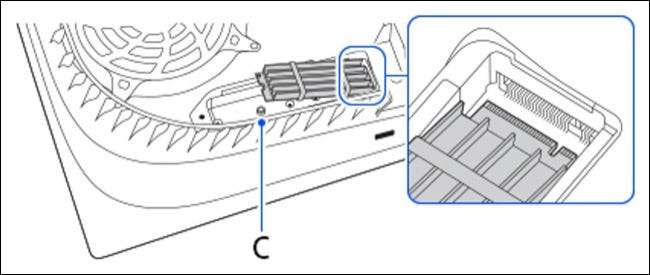
Sekarang, instal drive dengan menyelaraskannya dengan konektor dan menggesernya, pada titik mana Anda harus merasakan klik. Dorong drive ke bawah untuk memenuhi spacer yang Anda sesuaikan dan gunakan sekrup yang baru saja Anda hapus untuk mengamankan drive di tempatnya.
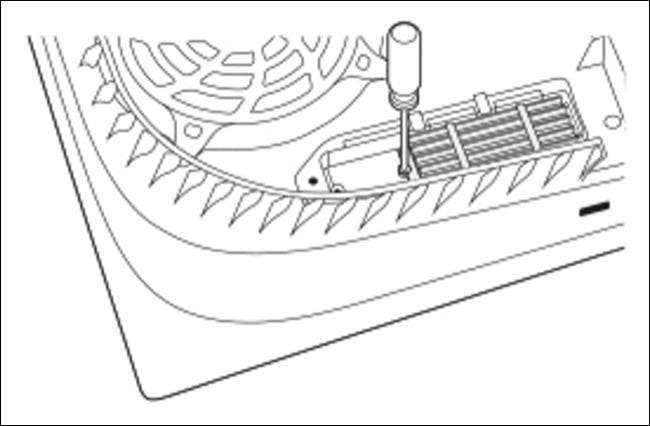
Anda sekarang dapat memasang kembali penutup slot ekspansi dan sekrup yang Anda inginkan. Klip panel samping kembali, pasang stand dasar, lalu letakkan kembali konsol di posisi permanennya. Lampirkan kabel yang Anda hapus dan nyalakan konsol.
Sekarang uji dan format drive Anda
Ketika Anda menghidupkan PlayStation 5 Anda, konsol akan memeriksa drive itu hingga par dan memformatnya sebelum siap digunakan dengan konsol Anda. Ketahuilah bahwa setiap data yang sebelumnya disimpan pada drive akan dihapus.
Anda sekarang dapat menggunakan drive untuk menjalankan game PlayStation 5 asli. Mencari cara yang lebih murah dan lebih mudah untuk menjalankan game PS4 yang kompatibel dengan mundur? Kamu bisa lakukan ini dengan drive eksternal tua biasa .







